Page 444 of 745

1
Ārējās Bluetooth connection ®
ierīces savienošana
Darbības automašīnas sistēmā
Savienojuma izveidošana
Nospiediet " Te l e p h o n e
" (tālrunis), lai
atvērtu primāro lapu.
Nospiest " Bluetooth connection
"
(Bluetooth savienojums).
Nospiest " Search
" (meklēt).
Parādās tālrunis vai vairāku ierkārtu
saraksts.
Gadījumā, ja neizdodas atrast tālruni,
ieteicams atslēgt un tad ieslēgt
Bluetooth savā tālrunī.
Izvēloties profilu - " Mobile internet
data
", obligāti pieslēdzama navigācijas
funkcija ( ja automašīna nav aprīkota
ar palīdzības izsaukumu vai ārkārtas
zvana funkciju), kas iepriekš aktivizēta
veidojot savienojumu starp tālruni un
automašīnu.
Sistēma piedāvā savienot tālruni vienā no 3 profiliem:
- " Te l e p h o n e
" (tālrunis) (brīvroku sistēma,
tikai tālrunis);
- " Streaming
" (straumēšana) (tālrunis, audio
failu atskaņošana);
- " Mobile internet data
" (interneta lietošana
caur tālruni).
Izvēlieties tālruni no piedāvātā
saraksta.
Nospiest " Confirm
" (apstiprināt).
Izvēlieties vienu vai vairākus profilus.
Nospiest " OPTIONS
" (iespējas), lai
atvērtu sekundāro lapu.
Drošības apsvērumu dēļ un tādēļ, ka
tie prasa ilgstošu uzmanību no vadītāja
puses, Bluetooth mobilā tālruņa
savienošanu ar Bluetooth brīvroku
sistēmu automašīnā jāveic vienīgi
automašīnai stāvot
.
Darbības tālrunī
Izvēlieties sistēmā nosaukumu no
sarakstā redzmajām.
Pievienošanu apstiprina tālruņa pievienošanu
ar paziņojuma parādīšanu.
Aktivizējot Bluetooth, pārliecinieties,
vai tālrunī aktīvs iestatījums "redzams
visiem".
Lai pabeigtu sapārošanu, neatkarīgi
vai savienojumu apstiprinā sistēma vai
viedtālrunis, ievadiet parādīto kodu: sistēmā,
ja kods parādās tālrunī, vai tālrunī, ja kods
parādās automašīnas sistēmas ekrānā.
Atkarībā no tālruņa, jums var tikt
pieprasīts sinhronizēt tālruņa kontaktus
un ziņas.
Page 445 of 745

11
1
7
8
43 Audio un telemātika
Wi-Fi ®
savienojums
Wi-Fi savienojums
Savienojumu pārvaldīšana
Lai aizsargātu jūsu sistēmas no trešās
personas ielaušanās un nodrošinātu
visu pieslēgto pakalpojumu teicamu
darbību, ieteicams izmantot sarežģītu
drošības kodu vai paroli.
Wi-Fi lietošana un Wi-Fi koplietošana ir
ekskluzīva.
Nospiest Confirm
(apstipr ināt).
Nospiest " Confirm
" (apstiprināt).
Nospiediet " Connectivity
"
(savienojamība), lai apskatītu primāro
lapu.
Wi-Fi tīkla savienojums ar viedtālruni.
Rāda pieejamo Wi-Fi tīklu.
Nospiediet " Connectivity
"
(savienojamība), lai apskatītu primāro
lapu.
Nospiest " Connectivity
"
(savienojamība), lai apskatītu primāro
lapu.
Nospiediet " OPTIONS
" (iespējas), lai
apskatītu sekundāro lapu.
Nospiediet " OPTIONS
" (iespējas), lai
apskatītu sekundāro lapu.
Nospiest " OPTIONS
" (iespējas), lai
apskatītu sekundāro lapu.
Izvēlieties " Wi- Fi network
connection
" (Wi-Fi tīkla
savienojums).
Izvēlieties " Share Wi- Fi connection
"
(dalīties ar Wi-Fi).
Izvēlieties " Manage connection
"
(parvaldīt savienojumus).
Un / Vai
Atlasiet cilni " Secured Stored
" vai
"Not secured
", vai " Stored
".
Izvēlieties cilni " Activation
"
(ak tivizēšana), lai ieslēgtu vai izslēgtu
Wi-Fi savienojuma koplietošanu.
Izvēlieties cilni " Settings
"
(iestatī
jumi) mainītu tīkla nosaukums
un sistēmas paroli.
Šai funkcijai, lai apskatītu piekļuvi
saistītiem pakalpojumiem, to pieejamību un
savienojamības režīmai nomaiņai.
Izmantojiet virtuālo tastatatūru,
lai ievadītu " Key
", " Wi-Fi" un
" Password
".
Izvēlieties tīklu.
Page 447 of 745
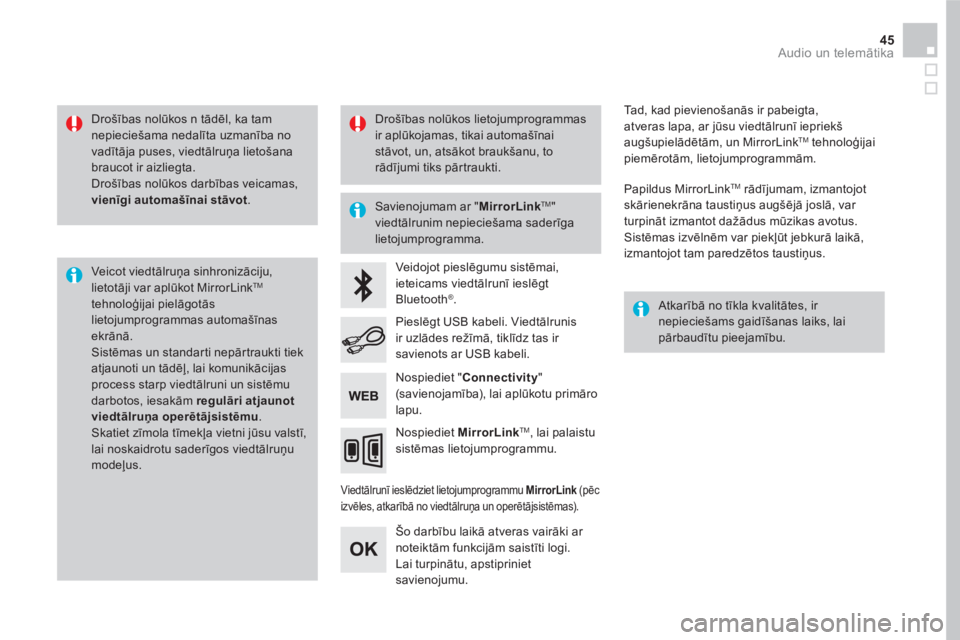
45 Audio un telemātika
Drošības nolūkos n tādēl, ka tam
nepieciešama nedalīta uzmanība no
vadītāja puses, viedtālruņa lietošana
braucot ir aizliegta.
Drošības nolūkos darbības veicamas,
vienīgi automašīnai stāvot.
Veic ot viedtālruņa sinhronizāciju,
lietotāji var aplūkot MirrorLink
TM
tehnoloģijai pielāgotās
lietojumprogrammas automašīnas
ekrānā.
Sistēmas un standarti nepārtraukti tiek
atjaunoti un tādēļ, lai komunikācijas
process starp viedtālruni un sistēmu
darbotos, iesakām reg
ulāri atjaunot
viedtālruņa operētājsistēmu
.
Skatiet zīmola tīmekļa vietni jūsu valstī,
lai noskaidrotu saderīgos viedtālruņu
modeļus.
Savienojumam ar " MirrorLink
TM
"
viedtālrunim nepieciešama saderīga
lietojumprogramma.
Atkarībā no tīkla kvalitātes, ir
nepieciešams gaidīšanas laiks, lai
pārbaudītu pieejamību.
Veidojot pieslēgumu sistēmai,
ieteicams viedtālrunī ieslēgt
Bluetooth
® .
Viedtālrunī ieslēdziet lietojumprogrammu MirrorLink
(pēc
izvēles, atkarībā no viedtālruņa un operētājsistēmas).
Šo darbību laikā atveras vairāki ar
noteiktām funkcijām saistīti logi.
Lai turpinātu, apstipriniet
savienojumu.
Pieslēgt USB kabeli. Viedtālrunis
ir uzlādes režīmā, tiklīdz tas ir
savienots ar USB kabeli.
Nospiediet MirrorLink
TM
, lai palaistu
sistēmas lietojumprogrammu.
Tad, kad pievienošanās ir pabeigta,
atveras lapa, ar jūsu viedtālrunī iepriekš
augšupielādētām, un MirrorLink
TM
tehnoloģijai
piemērotām, lietojumprogrammām.
Papildus MirrorLink
TM
rādījumam, izmantojot
skārienekrāna taustiņus augšējā joslā, var
turpināt izmantot dažādus mūzikas avotus.
Sistēmas izvēlnēm var piekļūt jebkurā laikā,
izmantojot tam paredzētos taustiņus.
Nospiediet " Connectivity
"
(savienojamība), lai aplūkotu primāro
lapu.
Drošības nolūkos lietojumprogrammas
ir aplūkojamas, tikai automašīnai
stāvot, un, atsākot braukšanu, to
rādījumi tiks pārtraukti.
Page 449 of 745
47 Audio un telemātika
1. līmenis
2 . līmenis
3. līmenis
Komentāri
Connectivity
(savienojamība)
MirrorLink
TM
Piekļūt jūsu viedtālrunī iepriekš augšupielādētām
un MirrorLink
TM tehnoloģijai piemērotām
lietojumprogrammām vai tās aizvērt.
Piekļūt izvēlnes sarakstam atbilstoši iepriekš
izvēlētajai lietojumprogrammai.
Back (atpakaļ) - aizvērt šī brīža darbību, pāriet uz
sazarojumu.
Home (pirmā lapa) - piekļūt vai atgriezties
galvenajā lapā viedtālrunī.
Nospiediet "Connectivity" (savienojamība), lai
piekļūtu primārajai lapai.
Page 451 of 745
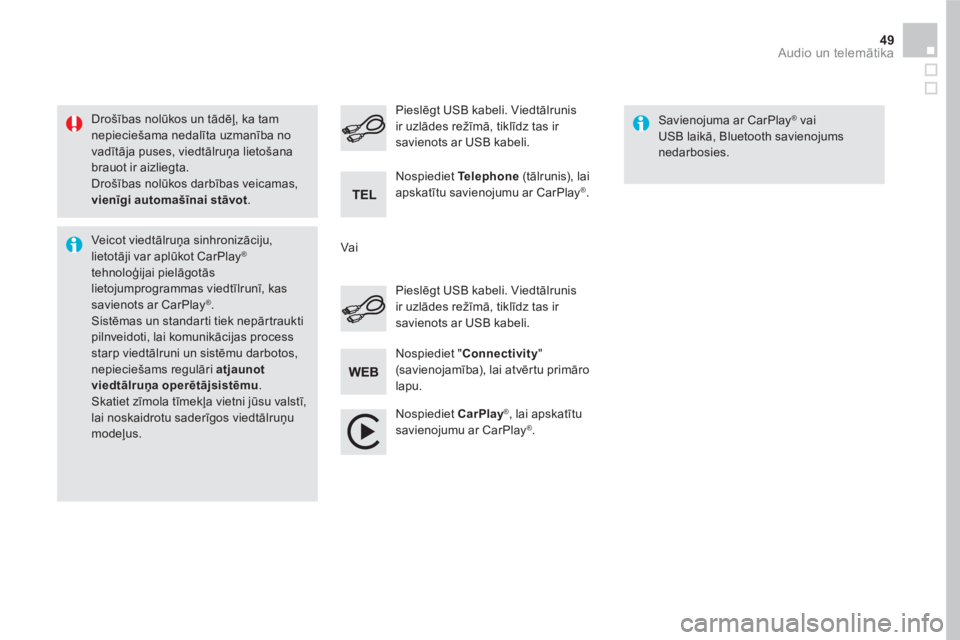
49 Audio un telemātika
Drošības nolūkos un tādēļ, ka tam
nepieciešama nedalīta uzmanība no
vadītāja puses, viedtālruņa lietošana
brauot ir aizliegta.
Drošības nolūkos darbības veicamas,
vienīgi automašīnai stāvot
.
Veic ot viedtālruņa sinhronizāciju,
lietotāji var aplūkot CarPlay
®
tehnoloģijai pielāgotās
lietojumprogrammas viedtīlrunī, kas
savienots ar CarPlay
®.
Sistēmas un standarti tiek nepārtraukti
pilnveidoti, lai komunikācijas process
starp viedtālruni un sistēmu darbotos,
nepieciešams regulāri atjaunot
viedtālruņa operētājsistēmu
.
Skatiet zīmola tīmekļa vietni jūsu valstī,
lai noskaidrotu saderīgos viedtālruņu
modeļus.
Pieslēgt USB kabeli. Viedtālrunis
ir uzlādes režīmā, tiklīdz tas ir
savienots ar USB kabeli.
Pieslēgt USB kabeli. Viedtālrunis
ir uzlādes režīmā, tiklīdz tas ir
savienots ar USB kabeli.
Nospiediet Te l e p h o n e (tālrunis), lai
apskatītu savienojumu ar CarPlay
®.
Nospiediet CarPlay
®, lai apskatītu
savienojumu ar CarPlay ®.
Savienojuma ar CarPlay
® vai
USB laikā, Bluetooth savienojums
nedarbosies.
Nospiediet " Connectivity
"
(savienojamība), lai atvērtu primāro
lapu.
Vai
Page 453 of 745
3
2
51 Audio un telemātika
1 . līmenis
2. līmenis
Komentāri
Radio
Source (avots)
Radio
Izvēlieties avotu.
USB
iPod
CD
AUX
Bluetooth
Radio
Frequency / Presets
(frekvence / atmiņā saglabātās)
Frequency
(frekvence)
Veikt automātisko vai manuālo raidstaciju
meklēšanu.
Presets
(atmiņā saglabātās)
Turiet nospiestu, lai saglabātu atmiņā raidstaciju.
Radio
List
(saraksts)
Radio stations (raidstacijas)
Atvērt raidstaciju sarakstu un nospiest uz
izvēlētās.
Radio
Band (stacija)
FM
Nospiest, lai mainītu frekvences.
DAB
AM
Page 454 of 745
1
85674
910
12131411
8
8
5
5
6
6
7
7
4
4
1. līmenis
2. līmenis
Radio-media options (
radio - mediju iespējas)
Audio settings (audio iestatījumi)
Audio settings (audio iestatījumi)
Audio settings (
audio iestatījumi )
Radio settings (radio iestatījumi)
Radio stations (raidstacijas)
Page 455 of 745
5
12
8
6
13
14
9
7
10
11
1
1
1
4
53 Audio un telemātika
1. līmenis
2 . līmenis
Komentāri
Radio
Sekundārā lapa
Audio settings
(audio iestatījumi)
Skaņas vide
Izvēlieties skaņu vidi
Position (pozīcija)
Arkamys
®
skaņas sistēma
Sound
(skaņa)
Izvēlieties skaņas līmeni vai ieslēgt pielāgošanos
braukšanas ātrumam.
Voice
(balss)
Balss iestatīšana.
Ringtone (zvanu toņi)
Zvana toņa iestatīšana.
Confirm
(apstiprināt)
Apstiprināt veiktās izmaiņas.
Radio
Sekundārā lapa
Radio settings (radio iestatījumi)
General (galvenā)
Iespējot vai atspējot iestatījumus
Announcements
(paziņojumi)
Confirm (apstiprināt)
Apstiprināt veiktās izmaiņas.
Radio
Sekundārā lapa
Radio stations
(radio iestatījumi )
FM
Skatīt raidstaciju sarakstu, atkarībā no izvēlētās
joslas.
DAB
AM
Presets (atmiņā saglabātās)
Izvēlieties iestatīto staciju.
Frequency (frekvence)
Manuāli ievadīt frekvenci.
Mainiet ekrāna att
ēloja izskatu.
Atjaunot sarakstu.